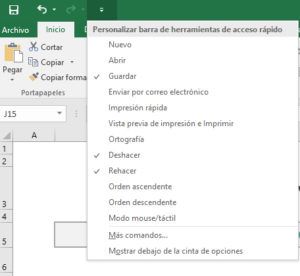La barra de herramientas de acceso rápido en Excel
La interfaz de Microsoft Excel y cada una de sus funcionalidades son personalizables, entre ellas destaca la barra de herramientas de acceso rápido que básicamente favorece una rápida ejecución de los comandos rutinarios. A continuación, te explicamos cómo configurarla paso a paso, presta atención.
¿Qué es la barra de herramientas de acceso rápido?
Se trata de una barra de herramientas que puede personalizarse en función de lo que necesites para editar e incluir información en tus plantillas de Excel. Esto implica que puedas extraer una serie de funcionalidades más a mano para que sólo con clicar la opción puedas llevar a cabo dicha acción en diferentes filas y columnas.
La barra de herramientas de acceso rápido de Excel es muy sencilla de editar, para ello sólo tienes que desplegar el menú de comandos, elegir el comando que prefieras, agregarlo y aceptar, y así el comando se incluirá en la barra de herramientas.
¿Qué comandos tiene la barra de herramientas de acceso rápido?
Habitualmente se presentan tres comandos de forma predeterminada: el primero es el de guardar como, el comando deshacer te permite deshacer la última acción y la tecla de rehacer que sirve para establecer una acción. Con estos comandos puedes hacer y deshacer varias acciones.
Cómo personalizar la barra de herramientas de acceso rápido
¿Quieres customizar la barra de herramientas de acceso rápido con las opciones que más empleas a diario? Aunque te lleve unos minutos configurar la barra de herramientas de acceso rápido, después será mucho más práctica y tendrás disponibles las opciones que más usas en tu día a día a la hora de trabajar con hojas de cálculo. Te mostramos tres maneras para configurar la barra de herramientas de acceso rápido, lee y toma nota:
- Pulsa sobre la fecha > más comandos > todos los comandos, busca la opción que buscas y > agregar. Después comprueba que se ha instalado en tu barra de acceso rápido para asegurarte de que lo has configurado correctamente.
- Pincha sobre las flechas > ortografía o impresión rápida y listo, te aparecerá el icono del comando que has instalado en la barra.
- También puedes incluir comandos en la barra de herramientas de acceso rápido pulsando sobre el botón derecho del ratón sobre el icono de esta opción > agregar a la barra de herramientas de acceso rápido.
¿Tienes algún comando instalado que no usas nunca y te gustaría eliminarlo? Para quitar un comando de la barra de herramientas simplemente tienes que pulsar sobre el botón secundario en el comando y escoger la opción > quitar de la barra de herramientas de acceso rápido.
Pasos para cambiar el orden de los comandos en la barra de herramientas de acceso rápido
Recuerda que la barra de herramientas de acceso rápido de Excel no puede mostrar varias líneas y tan sólo puedes añadir comandos. Lo que sí que puedes hacer es cambiar el orden según tus preferencias, para ello toma nota de los siguientes pasos:
- Pulsa con el botón secundario en la barra de herramientas de acceso rápido >Personalizar la barra de herramientas de acceso rápido en el menú contextual.
- En Personalizar la barra de herramientas de acceso rápido, escoge el comando que pretendes mover y presione sobre la flecha Subir o Bajar.
Otras configuraciones de las barras de Excel
- La barra de menú de Excel
- Diseño de página en Excel: todo lo que debes saber
- La minibarra de herramientas de Excel